随着手机功能的不断升级,如今已经可以利用手机轻松地编辑Word文档,通过安装相应的应用程序,用户可以在手机上打开、编辑和保存Word文档。手机上的Word编辑软件通常具有类似于电脑版的功能,用户可以轻松地添加文字、插入图片、调整格式等。用户还可以通过云存储功能将文档保存在云端,方便随时随地进行编辑和查看。使用手机编辑Word文档不仅方便快捷,还能提高工作效率,是现代人工作生活中不可或缺的利器。
手机如何编辑word文档
具体步骤:
1.在手机上下载一个手机WPS,下载好之后打开。
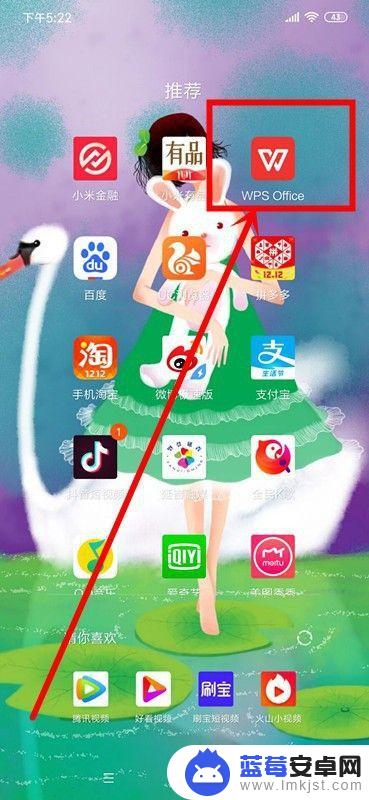
2.打开WPS之后,在手机下角有个+号,点击+号。
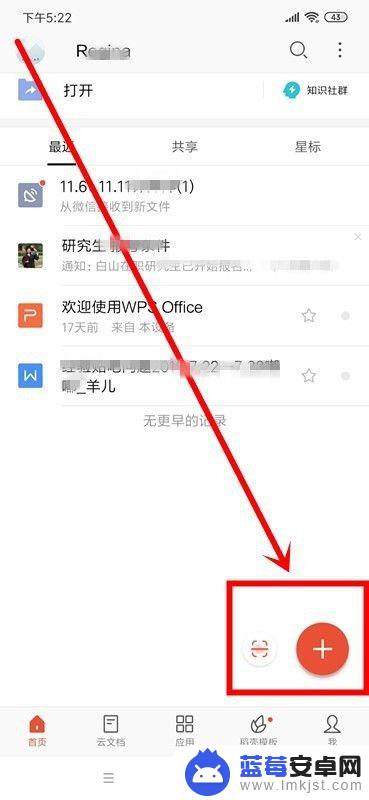
3.点开+号之后,会有很多选择,点击新建文档。
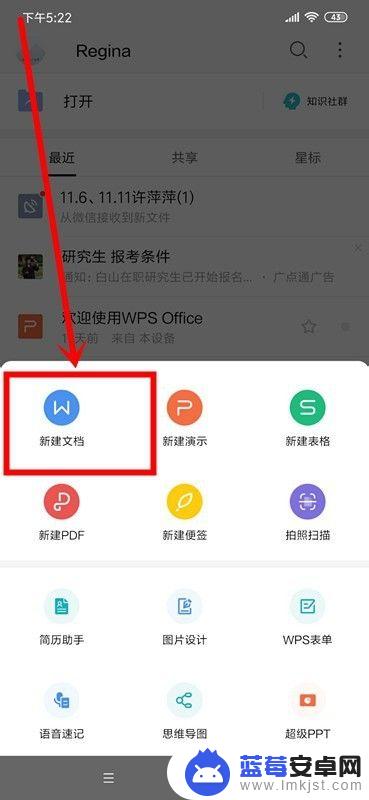
4.进入新建文档之后,如果你需要文档模板。可以滑动手机屏幕进行选择,我们今天用空白文档示范。
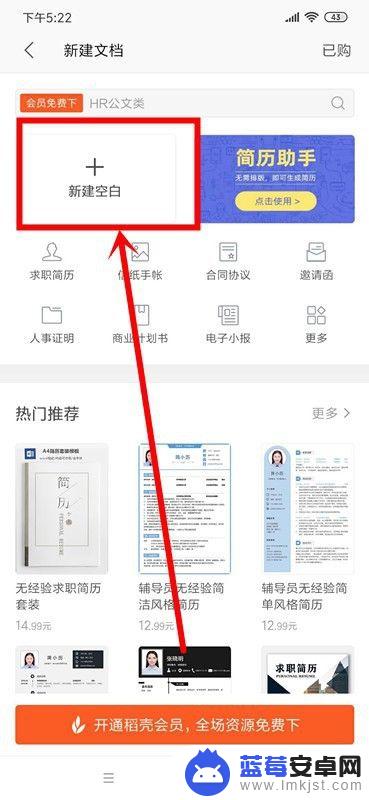
5.点击空白文档,进入后可以根据需要进行文字选择。文字颜色,以及文字的颜色等都可以自行选择。
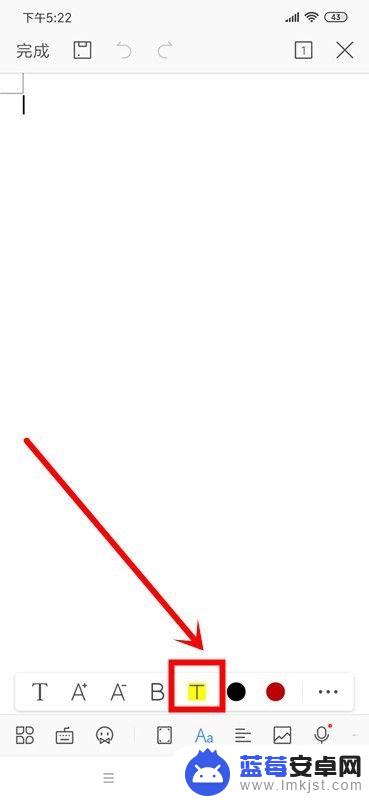
6.还可以在新建文档里设置文字的排行,以及插入一系列的文件等,点击如图所示。
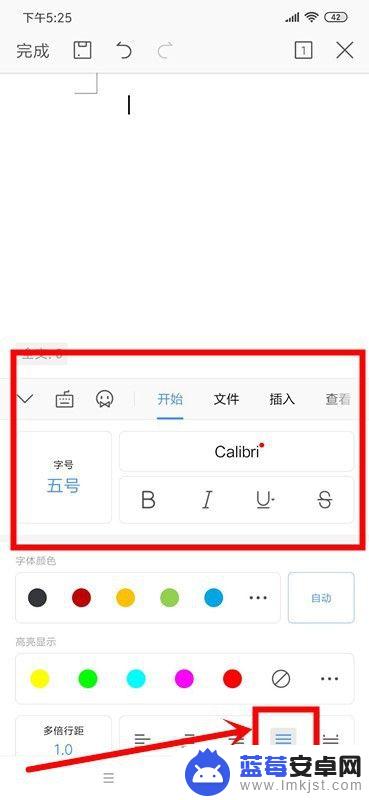
7.如果需要在文档里加入图片,点击添加图片。可以拍照,或者是使用在线图库,亦或是相册选择你想要的图片。
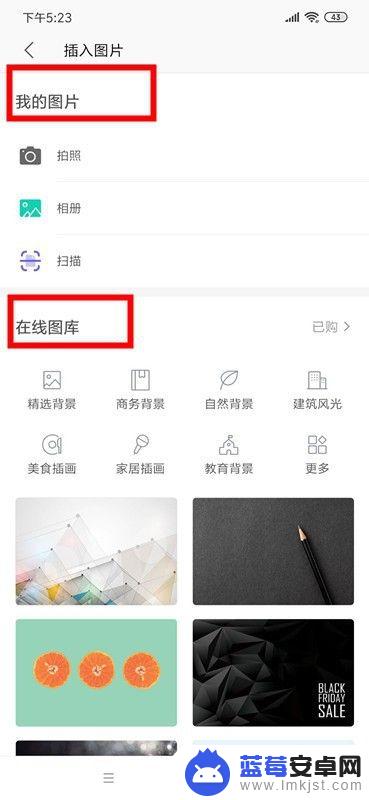
8.选择图片,点击添加,然后进行文字编辑。
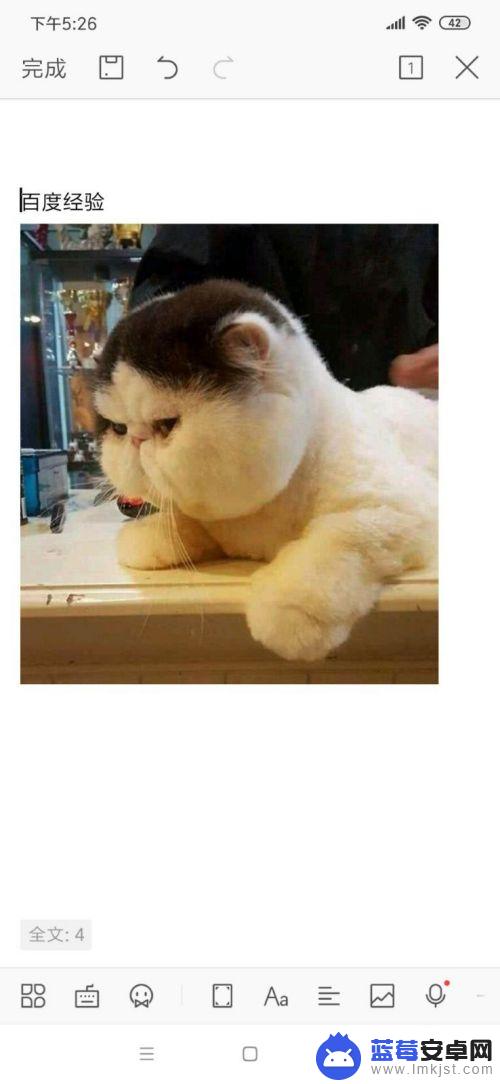
9.编写好文档之后,编辑文档名字,点击保存。
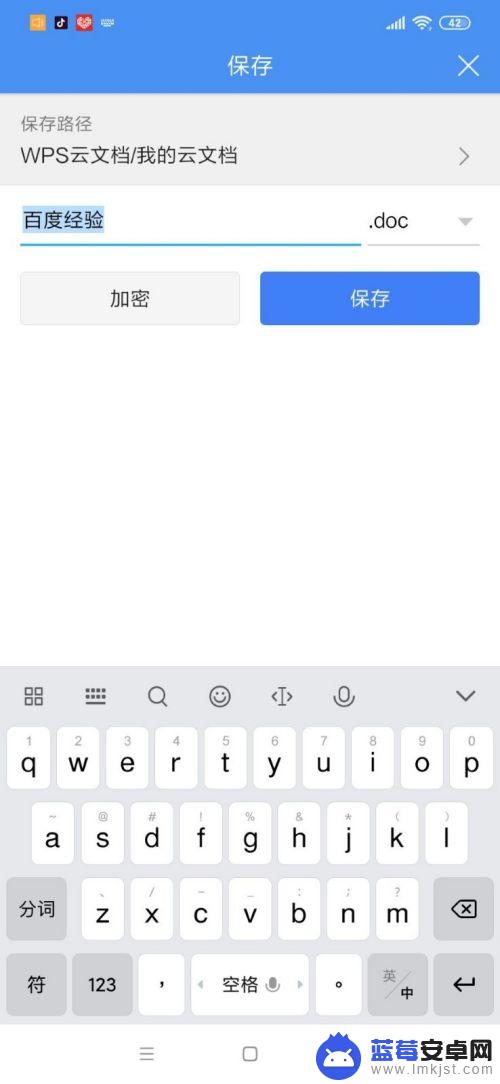
10.这便是保存好的文档,可以随时查看,或者进行编辑。
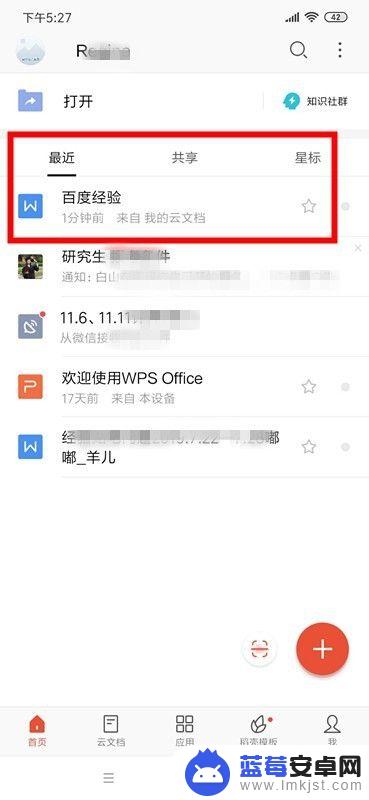
以上就是怎么用手机打word文档的全部内容,有出现这种现象的小伙伴不妨根据小编的方法来解决吧,希望能够对大家有所帮助。












